Kuidas määrata Redditi taustapildid automaatselt arvutis ja Androidis taustaks

Redditi taustapiltide taustaks määramine ei mõjuta veebisaidi kasulikkust, kuid aitab teil surfamise ajal kogeda.
Iga kord, kui Windowsi operatsioonisüsteemil tekib kriitiline probleem, kuvab süsteem automaatselt surma sinise ekraani või lühidalt BSOD-i. Vaikimisi taaskäivitub arvuti automaatselt. Üldiselt eeldatakse, et taaskäivitamine lahendab probleemi ja Windows hakkab taaskäivitamisel korralikult töötama.
Kahjuks on selle vaikimisi taaskäivitusega suur probleem. Vahetult enne taaskäivitamise algust antakse teile hetk – vähem kui sekund –, et lugeda ekraanil olevat kriitilist viga selgitavat teadet. Seda on peaaegu võimatu lugeda, kuna taaskäivitamine toimub liiga kiiresti, mis tähendab, et teil on vähe või üldse mitte aega, et näha, mis probleemi põhjustas.
Ja kui te ei tea seda sõnumit otsida, on tõenäoline, et te ei märkagi seda.
Kuigi uuemale süsteemile (nt Windows 10) üleminekul on ilmselgeid eeliseid, võivad mõned kasutajad leida rohkem utiliite stabiilsemast ja vähem nõudlikust OS-ist, mis tähendab, et eelistatav oleks jääda Windows 7 juurde.
Kaaluge eeliseid ja puudusi võrreldes oma vajadustega ning otsustage, kas soovite installida Windows 7.
Plussid
– Stabiilne
– Suhteliselt kerge
– Klassikaline kasutajaliides
– Töötab enamiku moodsate välisseadmetega
Miinused
- Vanad turvaprotokollid
- ei
ühildu mõne kaasaegse riistvaraga
- ei
ühildu mõne kaasaegse tarkvaraga - puuduvad mõned kasutajaliidese lahendused
Windows 8 Professionali saate Amazonist osta ka DVD-na. Sellega pole kaasas mitte ainult üks parimatest klassikalistest arvutisüsteemidest, vaid see võib olla ka hea tükk igale IT-kollektsionäärile, kuna sellest saab lähitulevikus reliikvia.
Järgige järgmisi lihtsaid samme, et keelata automaatne taaskäivitus süsteemitõrkes operatsioonisüsteemis Windows 7, et teil oleks rohkem aega probleemi hindamiseks. See on lihtne ülesanne ja sellega saab hakkama vähem kui kümne minutiga.
1. Klõpsake nuppu Start, tippige "Advanced system settings", seejärel valige "View Advanced System settings".
2. See näitab teile üsna palju võimalusi. Nende valikute hulgast tuvastage käivitamise ja taastamise jaotis, mis asub akna allosas, ja klõpsake nuppu Seaded.
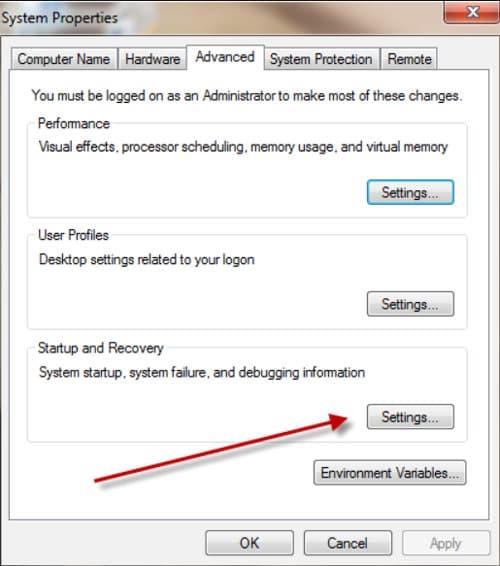
3. Käivitus- ja taasteaknas leiate märkeruudu suvandi Automaatselt taaskäivitamise kõrval. Tühjendage lihtsalt märkeruut.
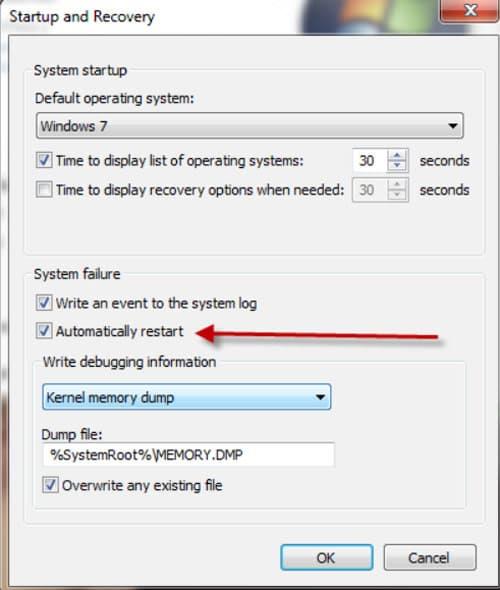
4. Valige OK.
5. OK tuleb klõpsata eraldi nii käivitus- ja taasteaknas kui ka süsteemiatribuutide aknas.
6. Sulgege süsteemiaken.
Kui olete neid samme järginud, ei taaskäivita Windows 7 süsteemi automaatselt, hoolimata probleemi olemusest. Selle asemel peate probleemi ilmnemisel süsteemi käsitsi taaskäivitama.
Mõnikord ei pruugi te ülalnimetatud protsessi abil Windowsi käivitada. Sel juhul saate automaatse taaskäivitamise süsteemitõrke korral Windowsis keelata, kasutades Täpsemaid algkäivitussuvandeid.
1. Enne Windows Splash Screen ilmumist vajutage klahvi F8. See viib teid alglaadimisvalikute juurde.
2. Kasutage soovitud valiku esiletõstmiseks klaviatuuri nooleklahvi. Sel juhul on teie soovitud suvand Keela automaatne taaskäivitamine süsteemi tõrke korral. Tõstke see esile.
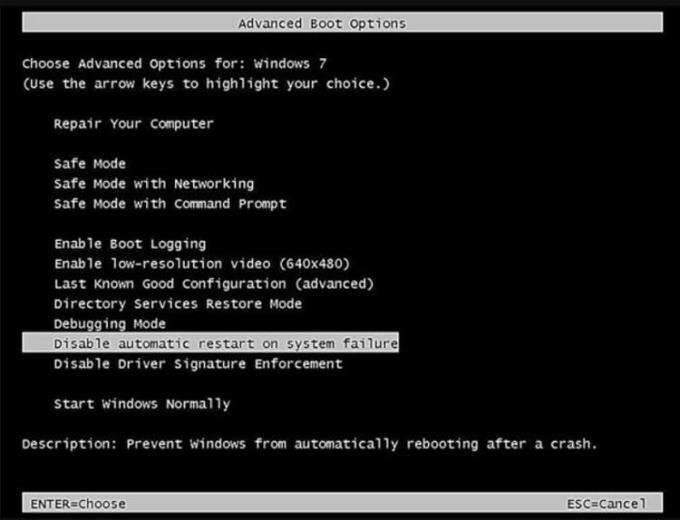
3. Vajutage sisestusklahvi.
Pärast süsteemi tõrke korral automaatse taaskäivitamise keelamist on võimalus, et Windows 7 võib laadimisprotsessi jätkata või mitte. See oleneb probleemi olemusest või tõrkest, mida Windows kogeb.
Nüüd, kui olete süsteemitõrke korral automaatse taaskäivituse edukalt keelanud, ei taaskäivitu arvuti järgmine kord, kui probleem tekib. Selle asemel näitab see teile probleemi ja annab teile ka sellega seotud teavet.
Redditi taustapiltide taustaks määramine ei mõjuta veebisaidi kasulikkust, kuid aitab teil surfamise ajal kogeda.
Microsoft teatas, et jaanuar 2020 tähistab Windows 7 eluea lõppu, mis tähendab, et toote ametlik tugi enam ei toimi.
On üldteada tõsiasi, et enamikul Facebookile kuuluvatel rakendustel on nüüd funktsioon "Lood". See on saadaval ka WhatsAppis kujul "WhatsApp Status". Kahjuks peab enamik kasutajaid kasutama ekraanipilti.
Uurime Office 365 või Office 2019 funktsioone ja otsustame, kas see on õige ost.
Operatsioonisüsteemiga Windows 10 pääsete vajalikele programmidele või rakendustele kohe juurde, kinnitades need tegumiribale.
Windows 10 on Windowsi perekonna uusim täiendus ja see oli Microsofti eesmärk uuendatud OS-i kavandamisel muuta see turvalisemaks ja turvalisemaks.
Windows 10 sisaldab palju uusi funktsioone, kuid neist kõigist on Cortana üks parimaid. Saate seda kasutada isegi arvuti väljalülitamiseks.
Kui olete tehniline taip, võite kasutada neid juhiseid One UI beetaversiooni installimiseks seadmetesse Galaxy Note 9, S9 ja S9 Plus.
Animojis oli Animojise turuletuleku ajal üks iPhone'i enim räägitud funktsioone, kuid praeguse seisuga on need piiratud ainult iPhone X-iga. Siiski on võimalus oma Android-seadmes midagi võrreldavat hankida.
Ülesannete katkestusteta täitmine on alati rahuldust pakkuv. Pidev segaja võib olla masendav ja tüütu. Sama kehtib ka ekraanil töötamise kohta. Korduvad reklaamid ilmuvad
Eriti töökoha olukordades peaksite teadma Microsoft Outlooki olulisi otseteid, et teie töö oleks lihtsam ja saaksite ülesandeid kiiremini lahendada.
Mängijate maailmas peetakse Windowsi üheks parimaks platvormiks. Windows 10 saab igal aastal mitu värskendust, mis täiustab arvutimänge spetsiaalse tarkvara optimeerimise abil.
Üldiselt mõistetakse, et üks peamisi erinevusi iPhone'i ja Androidi vahel on see, et Android-telefonid ei saa iMessage'i kasutada. Põhjus, miks inimesed iMessage'i eeldavad, pole valik
Mitmel Androidi kasutajal on oma seadmetes oma rakenduste ja andmetega ruum. Siin on, kuidas seda kõike seadistada.
Windows 10 on Microsofti operatsioonisüsteem, mis toodi turule 2015. aastal. See on üks Microsofti peamisi operatsioonisüsteeme. Windows 10 kasutajad saavad aeg-ajalt tarkvaravärskendusi. Need värskendused püüavad parandada Windows 10 töövõimet, kuid üldine tulevik pole selge ja isegi need, kes on Microsofti toodetega tuttavad, pole päris kindlad, mis OS-i ees ootab.
Akronüüm NFC tähistab lähivälja sidet. Nagu nimigi ütleb, võimaldab see sidet läheduses asuvate ühilduvate seadmete vahel.
Kui olete Windowsi kasutaja, võite kohata musta noolt. Seadmehalduris näete musta noolt kõigis Windowsi versioonides. Mida nad mõtlevad?
Android Pie, tuntud ka kui Android 9 Pie, on Android OS-i uusim versioon. See käivitati esmakordselt 2018. aastal ja värskendus on saadaval peaaegu kõikidele uutele Android-telefonidele.
Android-telefonid kasutavad üht parimat ja stabiilsemat saadaolevat operatsioonisüsteemi, kuid mõnikord võib see operatsioonisüsteem probleeme tekitada. Kui tunnete, et midagi on valesti, proovige seade turvarežiimis taaskäivitada, et näha, kas see lahendab probleemi.
Selle toote ülevaatega uurime, kas Microsoft Office 2019 versiooniuuendus on seda väärt.
Kui teie Windows 10 explorer ei tööta, oleme teid kaitsnud. Lugege ajaveebi, et leida lahendus, kui failiuurija ei tööta.
Kuidas värskendada draivereid Windows 11-s probleemide lahendamiseks ja seadmete ühilduvuse tagamiseks.
File Explorer on Windows 10 põhifunktsioon, mis võimaldab hõlpsasti leida ja hallata faile. Õppige, kuidas konfigureerida File Explorer avama "Seda arvutit" alates arvuti käivitamisest.
Kuidas kasutada Windows 11 otsingut tõhusalt ja kiiresti. Hanki kasulikud näpunäited ja parimad praktikad Windows 11 otsingufunktsiooni jaoks.
Iga arvutiga ühendatud seadet ja selle sees olevaid komponente haldavad seadmedraiverid. Draiverite värskendamine Windows 10-s on oluline mitmesuguste probleemide vältimiseks.
Kas näete File Explorer ei reageeri veateadet? Siit leiate tõhusad lahendused, et lahendada Windows 10 mittetöötava File Exploreri probleem.
Kuidas saada Windows 10-s abi - leidke parimad lahendused pea iga küsimusele, mis teil Microsoft Windows 10 kohta on.
Failiuurija ei reageeri tõrge Windows 10-s. File Explorer või Windows Exploreri protsess ei tööta operatsioonisüsteemis Windows 10. Hangi uued lahendused.
Uuri, kuidas tuua tagasi "Minu arvuti" ikoon Windows 11-s ja avada see lihtsalt, et pääseda oma failidele ja seadetele.
Kas te ei saa Windows 11 arvutis faile ja kaustu avada? Siit leiate teavet selle kohta, kuidas parandada, et Explorer.exe ei laadita käivitamisel ja tööle naasta.




























